|
| | Tugas Posting = cara membuat Poster |  |
|
+15ik@n99i saifuloh where.a! Mona..... r f k a StiVo_07 giiitaa rieskaayu city Dyn Kurniasari seLFiLiciouS aiisha patrick star dicky firman 19 posters | |
| Pengirim | Message |
|---|
firman
sudah tidak maba



Jumlah posting : 88
Age : 36
tempat favorit gw : JakarTA-Brebes-jogJa
hobi gw : BAsket....Futsal,,,
Reputasi : 0
Points : 0
Registration date : 14.07.08
 |  Subyek: Tugas Posting = cara membuat Poster Subyek: Tugas Posting = cara membuat Poster  Mon Oct 20, 2008 11:16 am Mon Oct 20, 2008 11:16 am | |
| yang mw bljr bikin poster silhkan lihat saja postingn gw....
Tutorial membuat poster
BAB I ISI
Software yang digunakan :
- CorelDRAW 12
BAB II PEMBAHASAN
1. Komponen yang di gunakan :
? Pick Tool
? Ellipse Tool
? Texture Fill
? Shape Tool
? Bezier Tool ? Rectangle Tool
? Fountain Fill
? Freehand Tool
? Blend Effect
? Lens Effect
2. Manipulasi Objek Grafis
• Memilih Objek
• Menyalin Objek
? Menyalin Objek dengan Metode Duplicate
• Mengatur Perataan dan Jarak Objek
? Mengatur Perataan Objek
? Mengatur Jarak Antar Objek
• Transformasi Objek Grafis
? Mengubah ukuran objek
? Mengubah skala objek
? Membalik objek
? Memutar objek
? Memberi Effect pada Objek
• Membentuk Grup Objek
• Mangatur Urutan Objek
• Menggabung dan Membagi Objek
? Membelah Objek
? Menghapus Bagian Objek
? Memangkas Objek
? Menyatukan Beberapa Objek
LANGKAH KERJA
1. Buka program CorelDRAW 12 dari desktop Start > Programs > CorelDRAW 12 graphic suite > CorelDRAW 12 atau klik dua kali pada shortcut CorelDRAW12
2. Klik menu Layout > Page Setup, Pada kotak dialog Size ubah satuan ukur dalam cm kemudian isikan Widht = 25 dan Height = 35 >
Kotak dialog Size
3. Klik Document > Page > Layout, pastikan mode Layout = Full Page >
Kotak dialog Layout
4. Document > Page > Rulers, Isikan Nudge = 0.1 > Klik OK
Kotak dialog Rulers
5. Klik dua kali rectangle tool pada component pallet
6. Klik-kanan warna hitam pada component pallet, klik kiri warna putih pada color pallet
7. Klik menu Arrange > Transformation > Scale > Scale and Mirror , isikan H : 70%, V : 100%, non-aktifkan opsi Non-proportional, dan samakan pilihan seperti gambar disamping > Apply to Dulpicate
8. Isiwarna rectangle dengan klik kiri warna merah
9. Klik Ellipse Tool > Ctrl + Drag pada sembarang lokasi dokumen > Pada Transformation Docker klik size isikan H : 30, V : 30 > Apply
10. Masih pada Transformation Docker, pada window size isikan H : 35, V : 35 > Apply to Duplicate
11. Seleksi kedua lingkaran, klik menu Arrange > Align and Distribute > Align and Distribute, pada Horizontal = Center, Vertikal = Center dan Align Objects to = Edge of Page > Apply
12. Klik menu Arrange > Combine, klik kiri warna hijau
13. Pada toolbar (Objects Position) isikan nilai x: 12.5 dan y: 12.5 > Enter
Object(s) Position
14. Duplicate object rectangle merah (Ctrl + D), dengan Fasilitas Align and Distribute posisikan rectangle hasil duplicate bertumpuk dengan rectangle aslinya
15. Disembarang lokasi dokumen
16. Klik menu Arrange > Shaping, pada shaping docker pilih Intersect dan non-aktifkan pilihan Source dan Target > Klik Interssect With kemudian pilih curve hijau
17. Klik menu Arrange > Break Curve Apart, Hapus sisa bagian bawah objek curve hijau
18. Pilih curve hijau > masuk ke Shaping Docker > pilih Trim pada dropdown menu, aktifkan pilihan Source dan non-aktifkan pilihan Target > klik Trim, pilih rectangle merah
19. Klik menu Arrange > Break Curve Apart
20. Pilih curve merah bagian atas > Klik Fill Tool > Fountain Fill Dialogue , Type : Linear, Angle : 110, Color Blend From > Other.. , C = 60, M = 60, Y = 60, K = 40; Color Blend To : Blue > Klik OK
21. Klik objek curve merah bagian bawah > Klik Fill Tool > Texture Fill Dialogue, Texture Library : Samples, Texture List : Curtains, Texture #: 27743, Densuty %: 50, Brightness %: 0; 1st Color: Black, 2nd Color: > Other…; R = 153, G = 0. B = 40 > Klik OK
22. Klik ellipse tool > Ctrl + Drag disembarang tempat > masuk ke Transformation Docker > Size , H: 1.5, V: 1.5, Pastikan pilihan Non Proportional Aktif > Apply
23. Klik kiri pada color pallet warna kuning, klik kanan pada color pallet simbol X , posisikan di sebelah kiri objek curve hijau
24. Duplicate ellipse kuning, letakkan sebelah kanan ellipse hijau
25. Klik menu Arrange > pastikan Snap to Object dalam posisi aktif
26. Klik Freehand Tool > klik pada ellipse kuning sebalah kiri kemudian ellipse kuning sebalah kanan
27. Klik Shape Tool > Klik kanan pada garis yang menghubungkan kedua ellipse kuning > pilih to Curve
28. Klik pada Node yang baru terbentuk kemudian aturlah bentuk curve sehingga searah dengan bentuk curve hijau
29. Klik Pick Tool > Klik circle kuning kanan, ubah warnanya menjadi coklat
30. Seleksi kedua circle kuning dan coklat > Klik menu Effect > Blend > Blend Steps , isi Number of steps = 5, Rotate = 0.0 > Klik icon Path > New Path > Klik pada garis No.28 > klik kanan pada color pallet icon
31. Klik Rectangle Tool > Masuk ke Transformation Docker > Size, H: 2, V: 27, Non Proportional aktif > Klik Apply > Klik kanan pada rectangle yang baru dibuat > Convert to Curve
32. Klik Shape Tool > Klik-tahan titik kanan bawah objek rectangle geser ke kanan + 1 cm, Klik-tahan titik kiri bawah objek rectangle geser ke kiri ¬+ 1 cm
33. Klik Pick Tool > Rotate objek rectangle 100, klik kiri pada color pallet warna kuning, klik kanan pada component pallet icon
34. Pindahkan rectangle kuning ke lingkaran ke-3 dari kanan
35. Duplicate rectangle kuning, rotate = 50 pindahkan ke lingkaran ke-3 dari kiri
36. Duplicate rectangle kuning, rotate = 270 pindahkan ke lingkaran pertama kiri
37. Klik Rectangle kuning tengah > (Masuk ke) Shaping Docker, Type = Weld, nonaktifkan pilihan Source dan Target > Klik Weld to, pilih rectangle kuning kiri
38. Klik menu Tools > Scrapbook > Browse, pada Scrapbook Docker pilihlah sebuah gambar berformat WMF, jika sudah klik pada gambar.wmf klik-tahan drag ke dalam dokumen, isikan Weight = 15, Height = 15
39. Klik Bezier Tool, buat garis melengkung misalnya :
40. Isi Hairline = 2.822 mm, Duplicate sebanyak 4 kali, Seleksi seluruh garis melengkung > Ctrl + G
41. Klik menu Text > Inser Character, Font: Wingdings, KeyStroke: 0.73, Character Size: 1.5, pilih gambar , klik-tahan geser ke dokumen, isikan Fill Color dan Outline dengan nilai C = 20, M = 100, Y = 90, K= 0 > OK
42. Masih dalam Insert Character Docker, pilih gambar klik kanan dan kiri warna merah pada component pallet dan pilih gambar isikan Fill Color dan Outline dengan nilai C = 40, M = 100, Y = 75, K= 0 > OK
43. Letakkan ketiga gambar diatas curve kuning
44. Pilih curve hijau > klik icon pada color pallet
45. Kik menu Effect > Lens, Akan meuncul Lens Docker
46. Klik kanan pada rectangle kuning yang di weld > Order > Behind, pilih salah satu lingkaran diatasnya > Pada lens docker, pilih tipenya = Brighten, Rate: 25%, Non-aktifkan pilihan Frozen, Viewpoint dan Remove Face kemudian klik icon > Apply
47. Klik kanan pada rectangle kuning sebelah kanan > Order > Behind, pilih lingkaran diatasnya > Pada lens docker, Rate: 20% > Apply
48. Klik pada curve hijau > Pilih tipenya = Heat Map, Palette rotation: 70% > Apply > Klik menu Arrange > Order > To Front
49. Klik Text Tool, ketik “Konser Musik Klasik”, Jenis Font, ukuran dan warna terserah anda, dalam contoh ini digunakan jenis Font = Scruff Let, Size = 50pt, Warna = Putih > klik menu Text > Fit Text to Path, pilih path bagian atas curve hijau, Isikan Distance Path pada Toolbar = 0.5 > Enter
50. Klik Text Tool, ketik “Pagelaran Kuartet Malikul” dengan jenis font dan warna terserah anda, dalam latihan ini menggunakan Font: Franklik Gothic Demi, Size: 80pt dan warna Fill: Putih, outline: kuning
51. Klik Text Tool, ketik “31 Desember 2006“, jenis Font: Berlin Sans FB, Size:40 dan warna Fill: Kuning, outline: Kuning
52. Klik Text Tool, ketik “Design by @yourname“, jenis Font: Arial, Size: 24 dan warna Fill: Black, outline: Black, Pilih Transformation Docker > Rotate , isikan Rotation-Angle: 270 > Apply, dengan fasilitas Align and Distribute posisikan text di kanan atas objek rectangle putih
53. Klik duakali pada Pick Tool > klik menu Bitmaps > Convert to Bitmap.., > OK
54. Klik menu Bitmaps > Creative > Vignette, pastikan Color: Black dan Shape: Ellipse; Isikan Offset: 140, Fade: 20 > OK
55. Tambahkan ruler/garis bantu pada setiap sudut bitmap
56. Import gambar , kemudian letakkan pada setiap ujung garis bantu
57. Hasil akhir kurang lebih akan seperti gambar di bawah ini
58. Klik dua kali pada Pick tool > klik menu File > Export, File name : Poster, Save as type: JP2 – JPEG 2000 Standard, Aktifkan Selected only > Export
59. Klik menu Layout > Page Setup, ubah Paper: Custom menjadi Paper: A3 > OK
mungkin agak ribet dan bingung.....
ttp silhkan coba dahulu......
SELAMAT MENCOBA | |
|   | | dicky
sudah lulus DOI

Jumlah posting : 41
Reputasi : 0
Points : 0
Registration date : 03.07.08
 |  Subyek: Re: Tugas Posting = cara membuat Poster Subyek: Re: Tugas Posting = cara membuat Poster  Mon Oct 20, 2008 12:11 pm Mon Oct 20, 2008 12:11 pm | |
| man,seharusnya diberi gambar atau penjelasan yg lebih simple donk...
klo isi tulisannya kyq gini sih,,,
orang yg liat aja udah males buat bacanya,,
trus bingung gimana cara cobainnya...
gitu aja deh... ckckcck.... | |
|   | | patrick star
Ksatria Baja Hitam RX
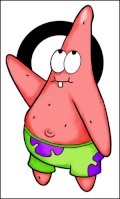

Jumlah posting : 945
Age : 40
tempat favorit gw : Kamar
hobi gw : maen bola, nonton, masak, nulis, baca
moto hidup gw : Mmmmm.......
Reputasi : 1
Points : 1
Registration date : 03.07.08
 |  Subyek: Re: Tugas Posting = cara membuat Poster Subyek: Re: Tugas Posting = cara membuat Poster  Tue Oct 21, 2008 1:03 pm Tue Oct 21, 2008 1:03 pm | |
| | |
|   | | aiisha
sudah lulus DB & KLA



Jumlah posting : 62
Age : 35
tempat favorit gw : t.abang 2 -- depok -- bandung
hobi gw : Ntn sinetron brg babe gw..^^
moto hidup gw : Makanan d atas segalanya.
Reputasi : 0
Points : 1
Registration date : 09.07.08
 |  Subyek: Re: Tugas Posting = cara membuat Poster Subyek: Re: Tugas Posting = cara membuat Poster  Tue Oct 21, 2008 7:12 pm Tue Oct 21, 2008 7:12 pm | |
| pusing liat postingan nya.... | |
|   | | seLFiLiciouS
Nyonya Pedrosa

Jumlah posting : 143
Age : 34
tempat favorit gw : kasur.....
hobi gw : tidur,makan
moto hidup gw : makanlah sbelum dimakan!!!
Reputasi : 0
Points : 0
Registration date : 01.09.08
 |  Subyek: Re: Tugas Posting = cara membuat Poster Subyek: Re: Tugas Posting = cara membuat Poster  Wed Oct 22, 2008 9:26 am Wed Oct 22, 2008 9:26 am | |
| bener tuh...hrus ada gambarnya,,jd binun n mlz bacanya!!!
gw minta corel dong..gag punya nih... | |
|   | | Dyn Kurniasari
sudah tidak maba



Jumlah posting : 99
Age : 35
tempat favorit gw : my sweet home
hobi gw : student/study
moto hidup gw : talk more and do more
Reputasi : 0
Points : 0
Registration date : 01.09.08
 |  Subyek: Re: Tugas Posting = cara membuat Poster Subyek: Re: Tugas Posting = cara membuat Poster  Wed Oct 22, 2008 9:36 am Wed Oct 22, 2008 9:36 am | |
| iya....mana kga ngarti juga gw kata2nya...jelasin dunk... | |
|   | | city
sudah lulus DOI



Jumlah posting : 46
Age : 35
tempat favorit gw : di tempat yang bikin gw nyaman
hobi gw : baca buku,smsan,nonton
moto hidup gw : sekarang harus lebih baik dari kemarin!!
Reputasi : 0
Points : 0
Registration date : 03.09.08
 |  Subyek: Re: Tugas Posting = cara membuat Poster Subyek: Re: Tugas Posting = cara membuat Poster  Wed Oct 22, 2008 1:34 pm Wed Oct 22, 2008 1:34 pm | |
| uDah Lu pRaktekin Lom??
Klo biSa Gw Liat HasiLnya dongz!! | |
|   | | rieskaayu
sudah lulus BNB & KKI


Jumlah posting : 124
Age : 35
tempat favorit gw : my bedroom, kampus, and many more..........
hobi gw : nonton bola ( i love so much ), nonton film, baca buku, n dengerin musik
moto hidup gw : kesempatan ga datang 2 kali.
Reputasi : 0
Points : 0
Registration date : 03.09.08
 |  Subyek: Re: Tugas Posting = cara membuat Poster Subyek: Re: Tugas Posting = cara membuat Poster  Wed Oct 22, 2008 1:37 pm Wed Oct 22, 2008 1:37 pm | |
| ah gila teori banget, gw jadi males tuhh bacanya | |
|   | | giiitaa
sudah lulus DB & KLA



Jumlah posting : 66
Age : 35
tempat favorit gw : sOuth jaKarTa....Gelap is the best place...tapi sekarang rada suram...
hobi gw : sEmUa yanG haL yanG mBwaT hati SeNanG...
moto hidup gw : hwhaahahahaha....positive thinking...optimis...semangat
Reputasi : 2
Points : 2
Registration date : 09.07.08
 |  Subyek: Re: Tugas Posting = cara membuat Poster Subyek: Re: Tugas Posting = cara membuat Poster  Wed Oct 22, 2008 1:40 pm Wed Oct 22, 2008 1:40 pm | |
| puyenk gw liat tulisan lw man....
tapi sebelumnya piss man...
hwhahahha....
jadi intinya pa nih????
udah lw terangin ja dipersentasi... | |
|   | | firman
sudah tidak maba



Jumlah posting : 88
Age : 36
tempat favorit gw : JakarTA-Brebes-jogJa
hobi gw : BAsket....Futsal,,,
Reputasi : 0
Points : 0
Registration date : 14.07.08
 |  Subyek: Re: Tugas Posting = cara membuat Poster Subyek: Re: Tugas Posting = cara membuat Poster  Wed Oct 22, 2008 2:01 pm Wed Oct 22, 2008 2:01 pm | |
| yudh nanti gw coba ksh gambar'a n hasilnya | |
|   | | StiVo_07
sudah lulus DB & KLA

Jumlah posting : 51
Reputasi : 0
Points : 0
Registration date : 14.08.08
 |  Subyek: Re: Tugas Posting = cara membuat Poster Subyek: Re: Tugas Posting = cara membuat Poster  Wed Oct 22, 2008 4:18 pm Wed Oct 22, 2008 4:18 pm | |
| Gw pengen nanya kira2 perpaduan warna2 yang cocok gimana?
biar ngga terlalu nabrak | |
|   | | r f k a
sudah lulus BNB & KKI



Jumlah posting : 111
Age : 35
tempat favorit gw : gedung 8
hobi gw : denger'n musik, nonton, travelling
moto hidup gw : obladi oblada life goes on
Reputasi : 0
Points : 0
Registration date : 03.09.08
 |  Subyek: Re: Tugas Posting = cara membuat Poster Subyek: Re: Tugas Posting = cara membuat Poster  Wed Oct 22, 2008 5:21 pm Wed Oct 22, 2008 5:21 pm | |
| kpanjangan tuhh pnjelasannnya. tolong dringkas. hhahah*[b] | |
|   | | patrick star
Ksatria Baja Hitam RX
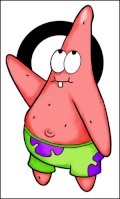

Jumlah posting : 945
Age : 40
tempat favorit gw : Kamar
hobi gw : maen bola, nonton, masak, nulis, baca
moto hidup gw : Mmmmm.......
Reputasi : 1
Points : 1
Registration date : 03.07.08
 |  Subyek: Re: Tugas Posting = cara membuat Poster Subyek: Re: Tugas Posting = cara membuat Poster  Wed Oct 22, 2008 10:01 pm Wed Oct 22, 2008 10:01 pm | |
| Cep, kalo mau soft copy Corel x3 lw copy aja dari komputer Lab IT comm, kalo mw Corel x4 lw beli aja di Glodok...
Teb, kayaknya elu harus belajar teori warna dah...
Gw ada sih penjelasannya dikit... | |
|   | | Mona.....
sudah lulus DOI


Jumlah posting : 24
Reputasi : 0
Points : 0
Registration date : 25.08.08
 |  Subyek: Re: Tugas Posting = cara membuat Poster Subyek: Re: Tugas Posting = cara membuat Poster  Sun Nov 30, 2008 10:28 am Sun Nov 30, 2008 10:28 am | |
| gw malah susah di komposisinya
dan arsiktektur informasinya | |
|   | | where.a!
sudah tidak maba



Jumlah posting : 93
Age : 35
tempat favorit gw : suatu tempat dimana ada air terjun, pohon-pohon tropis, bunga-bunga dan angin....
hobi gw : tidur, uang, mengkhayal,
moto hidup gw : fast but sure
Reputasi : 0
Points : 0
Registration date : 03.09.08
 |  Subyek: Re: Tugas Posting = cara membuat Poster Subyek: Re: Tugas Posting = cara membuat Poster  Sun Nov 30, 2008 11:31 am Sun Nov 30, 2008 11:31 am | |
| gw lebih susah lagi mengerjakan dengan corel draw.... | |
|   | | saifuloh
sudah lulus DOI



Jumlah posting : 39
Reputasi : 0
Points : 1
Registration date : 01.07.08
 |  Subyek: Re: Tugas Posting = cara membuat Poster Subyek: Re: Tugas Posting = cara membuat Poster  Sun Nov 30, 2008 8:08 pm Sun Nov 30, 2008 8:08 pm | |
| Bgus,,,,nambah pusing aja loe,,,!!!! | |
|   | | ik@n99i
masih maba


Jumlah posting : 14
Age : 36
tempat favorit gw : h0me
hobi gw : jalan2, n9enet, shoppin9 hehe...
moto hidup gw : life must move forward and be value
Reputasi : 0
Points : 0
Registration date : 10.09.08
 |  Subyek: Re: Tugas Posting = cara membuat Poster Subyek: Re: Tugas Posting = cara membuat Poster  Sun Nov 30, 2008 9:46 pm Sun Nov 30, 2008 9:46 pm | |
| Firman, gw lebih gampang ngerti konkritnya aja jadi langsung prakteknya gitu,, ngawang-ngawang gw belajar lewat dunia maya | |
|   | | nengnadia
sudah lulus DOI



Jumlah posting : 44
Age : 34
tempat favorit gw : yha di kamar gw Lhaaa...
hobi gw : ceng-in orang..jalan2 k'itc..sms-an m ayank..bcnda2..
moto hidup gw : mati satu tumbuh seribu,hha*
Reputasi : 0
Points : 0
Registration date : 03.09.08
 |  Subyek: Re: Tugas Posting = cara membuat Poster Subyek: Re: Tugas Posting = cara membuat Poster  Mon Dec 01, 2008 1:35 pm Mon Dec 01, 2008 1:35 pm | |
| man. ya oloh. lebih di ringkas lgi nape... pusing bacanya. mana ga ada spasi. bner ga tuh yg lo tulis?  | |
|   | | anton jip
sudah lulus DOI



Jumlah posting : 48
Age : 36
tempat favorit gw : tempat yang pnuh kedamaian,keriangan di atas bumi ini
hobi gw : putsal, baca buku, nonton pilem, dengerin musik, main guitar
Reputasi : 0
Points : 0
Registration date : 26.08.08
 |  Subyek: Re: Tugas Posting = cara membuat Poster Subyek: Re: Tugas Posting = cara membuat Poster  Mon Dec 01, 2008 1:58 pm Mon Dec 01, 2008 1:58 pm | |
| cuy ini salah satu software yang digunakan untuk bikin tugas poster ya abis baca postinggannnya kayanya gw...kalau mau bikin sama crayon atau pensil warna aja bleh g? | |
|   | | yAyAn
sudah lulus DOI



Jumlah posting : 43
Age : 35
tempat favorit gw : di klaster
hobi gw : buanyakkk..
moto hidup gw : jangan nyerah!!!!!!!!!!!!!!!!!
Reputasi : 0
Points : 0
Registration date : 09.07.08
 |  Subyek: Re: Tugas Posting = cara membuat Poster Subyek: Re: Tugas Posting = cara membuat Poster  Mon Dec 01, 2008 2:01 pm Mon Dec 01, 2008 2:01 pm | |
| Duh, gw jarang banget sich make Corel, abis dikomputer gw lemot banget. jadi gw lebih suka pake photoshop deh. ..btw, makasih buat infonya y Man.. | |
|   | | city
sudah lulus DOI



Jumlah posting : 46
Age : 35
tempat favorit gw : di tempat yang bikin gw nyaman
hobi gw : baca buku,smsan,nonton
moto hidup gw : sekarang harus lebih baik dari kemarin!!
Reputasi : 0
Points : 0
Registration date : 03.09.08
 |  Subyek: Re: Tugas Posting = cara membuat Poster Subyek: Re: Tugas Posting = cara membuat Poster  Mon Dec 01, 2008 3:29 pm Mon Dec 01, 2008 3:29 pm | |
| Lebih susaH gW bLom coba Sama Sekali | |
|   | | PoPeYe
masih maba



Jumlah posting : 12
Age : 35
tempat favorit gw : My roOm
hobi gw : sleeppp.......
moto hidup gw : Be Ur Self!!!!!!!!!!
Reputasi : 0
Points : 0
Registration date : 11.07.08
 | |   | | ik@n99i
masih maba


Jumlah posting : 14
Age : 36
tempat favorit gw : h0me
hobi gw : jalan2, n9enet, shoppin9 hehe...
moto hidup gw : life must move forward and be value
Reputasi : 0
Points : 0
Registration date : 10.09.08
 |  Subyek: Re: Tugas Posting = cara membuat Poster Subyek: Re: Tugas Posting = cara membuat Poster  Mon Dec 01, 2008 8:38 pm Mon Dec 01, 2008 8:38 pm | |
| Mu nanya, kalo kita ga punya sense of art yang cukup memadai, apakah corel bisa membantu supaya desain yang kita buat tetep bisa keliatan "nyeni" gt??? | |
|   | | ik@n99i
masih maba


Jumlah posting : 14
Age : 36
tempat favorit gw : h0me
hobi gw : jalan2, n9enet, shoppin9 hehe...
moto hidup gw : life must move forward and be value
Reputasi : 0
Points : 0
Registration date : 10.09.08
 |  Subyek: Re: Tugas Posting = cara membuat Poster Subyek: Re: Tugas Posting = cara membuat Poster  Mon Dec 01, 2008 8:40 pm Mon Dec 01, 2008 8:40 pm | |
| Mu nanya, kalo kita ga punya sense of art yang bagus, apakah corel bisa membantu supaya desain yang kita bikin tetep bisa keliatan "nyeni" gt???? | |
|   | | StiVo_07
sudah lulus DB & KLA

Jumlah posting : 51
Reputasi : 0
Points : 0
Registration date : 14.08.08
 |  Subyek: Re: Tugas Posting = cara membuat Poster Subyek: Re: Tugas Posting = cara membuat Poster  Mon Dec 01, 2008 8:55 pm Mon Dec 01, 2008 8:55 pm | |
| Man bisa coba tampilin hasil karya poster lo di sini gak?
aga ribet dan ngga kebayang klo ngga ada contohnya,thx | |
|   | | Sponsored content
 |  Subyek: Re: Tugas Posting = cara membuat Poster Subyek: Re: Tugas Posting = cara membuat Poster  | |
| |
|   | | | | Tugas Posting = cara membuat Poster |  |
|
Similar topics |  |
|
| | Permissions in this forum: | Anda tidak dapat menjawab topik
| |
| |
| | Latest topics | » WARNA FORUM Thu Dec 16, 2010 7:39 pm by ichy» danau di UI Thu Aug 05, 2010 1:39 am by ridwanhr » Di gelar lapak buat para JIPPERS yg mau memperkenalkan diri,silahkan di mari!!!!! Thu Aug 05, 2010 1:36 am by ridwanhr » Share Blog JIPers disini yuk Thu Aug 05, 2010 1:32 am by ridwanhr » Hidupkan kembali forum ini.. Thu Aug 05, 2010 1:30 am by ridwanhr » jual sepatu lukis Sun Jun 20, 2010 3:46 pm by daight » Balas jasa ilmu perpustakaan angkatan2009 Sat May 15, 2010 10:17 am by rumput_liar » JIP & RUBIK Tue Apr 13, 2010 8:26 pm by shan_depe » Tolong...pliss.... Thu Feb 25, 2010 10:16 pm by Reda Satriani » Tolong...pliss.... Thu Feb 25, 2010 10:14 pm by Reda Satriani |
|
